Ein FEM-Modell (eine FEM-Datei) kann zahlreiche Analysen oder Entwurfsszenarien enthalten. Die Ergebnisse der einzelnen Szenarien werden in separaten Ordnern unter dem Hauptmodellordner gespeichert. Beispiel: Ein Modell kann alle folgenden Analysen enthalten:
- Entwurfsszenario 1: Strömungsanalyse
- Entwurfsszenario 2: stationäre Wärmeübertragung unter Verwendung der Ergebnisse der Strömungsanalyse.
- Entwurfsszenario 3: statische Spannung mit linearen Materialmodellen mit den Ergebnissen der Wärmeübertragungsanalyse, mit Schwerkraft in der Richtung der X-Achse und Knotenkräften auf Lastfällen 1, 2, 3.
- Entwurfsszenario 4: statische Spannung mit linearen Materialmodellen unter Verwendung der Ergebnisse der Wärmeübertragungsanalyse, mit der Schwerkraft in Richtung der Y-Achse und Knotenkräften auf Lastfällen 1, 2, 3.
- Entwurfsszenario 5: statische Spannung mit linearen Materialmodellen unter Verwendung der Ergebnisse der Wärmeübertragungsanalyse, mit der Schwerkraft in Richtung der Z-Achse und Knotenkräften auf Lastfällen 1, 2, 3.
Die Strukturansicht für die obigen Entwurfsszenarien wird in der folgenden Abbildung gezeigt (Szenario 5 ist aktiv).
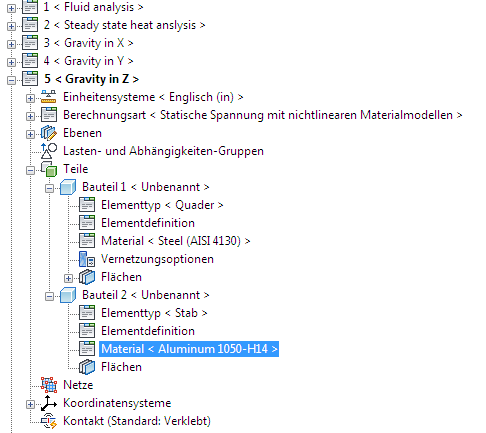
Beim Arbeiten mit einem CAD-Volumenkörpermodell verwendet jedes Entwurfsszenario die gleiche CAD-Geometrie, doch alle anderen Parameter (Netzgröße, Lasten, Abhängigkeiten, manuell hinzugefügte Elemente usw.) können in den einzelnen Szenarien geändert werden.
Bei der Arbeit mit manuell erstellten Modellen kann das Modell in jedem Szenario ganz unterschiedlich sein. Beispiel: Das Modell mit dem Namen Electrode Arm Analysis (Dateiname Electrode Arm Analysis.fem) kann aus einzelnen Analysen für mehrere Komponenten des Arms bestehen, z. B. der Spannungsanalyse für den Arm in Entwurfsszenario 1, der Spannungsanalyse der Klemme in Entwurfsszenario 2 und der thermischen Analyse des Bus in Entwurfsszenario 3. Sie entscheiden, ob diese drei Analysen in einem Modell mit drei Entwurfsszenarien oder drei verschiedenen Modellen mit je einem Entwurfsszenario durchgeführt werden.
Arbeiten mit Entwurfsszenarien
Das aktuelle Entwurfsszenario wird in der Strukturansicht fett angezeigt. Zum Erstellen eines neuen Entwurfsszenarios verwenden Sie eine der folgenden Methoden:
- Klicken Sie mit der rechten Maustaste auf das aktuelle Entwurfsszenario, und wählen Sie Neu. Dadurch wird ein neues Entwurfsszenario ohne Netz, ohne Last, ohne Eingaben usw. erstellt. (Wenn das Modell Bauteile aus einem CAD-Volumenkörpermodell enthält, ist die CAD-Geometrie in dem neuen Entwurfsszenario enthalten.)
- Klicken Sie mit der rechten Maustaste auf das aktuelle Entwurfsszenario, und wählen Sie Kopieren. Dadurch wird ein neues Entwurfsszenario mit demselben Netz, denselben Lasten, Eingaben usw. wie das ursprüngliche Szenario erstellt. Nehmen Sie alle erforderlichen Änderungen an dem neuen Entwurfsszenario vor. Ergebnisse werden nicht in das neue Szenario kopiert. Wenn die Ergebnisse in dem neuen Szenario benötigt werden, verwenden Sie Windows Explorer zum Kopieren der Dateien (aber nicht des .mod-Ordners) aus dem ursprünglichen Entwurfsszenario-Ordner in den neuen Ordner. Unter Einrichten und Durchführen der Analyse: Dateierweiterungen finden Sie weitere Informationen zur Struktur eines Modellordners.
- Wenn Sie versuchen, die Analyseart zu ändern, haben Sie die Möglichkeit zum Kopieren des vorhandenen Szenarios oder der Weiterarbeit im vorhandenen Szenario. (Zum Ändern der Analyseart klicken Sie mit der rechten Maustaste auf den Zweig Analyseart in der Strukturansicht und wählen Sie Aktuelle Analyseart festlegen, oder verwenden Sie das Pulldown-Menü Analyse
 Ändern
Ändern Typ.)
Typ.)
Wenn das Modell über mehrere Entwurfsszenarien verfügt, können Sie mit einer der folgenden Methoden zu einem anderen Szenario wechseln:
- Klicken Sie auf das Pluszeichen (+) neben dem Entwurfsszenario, das Sie aktivieren möchten.
- Klicken Sie mit der rechten Maustaste auf das Entwurfsszenario, das Sie aktivieren möchten, und wählen Sie Laden.
Beim Wechseln zwischen Entwurfsszenarien werden Sie zum Speichern aller Änderungen im aktuellen Szenario aufgefordert. Im Grund schließen Sie ein Modell und öffnen ein anderes, sodass Änderungen normalerweise gespeichert werden sollten. In einigen Fällen sind die Änderungen am aktuellen Szenario möglicherweise nicht sofort erkennbar. Autodesk Simulation kann interne Änderungen vornehmen. Es ist immer ratsam, Ja zu wählen, um das aktuelle Szenario zu speichern.
Zum Umbenennen eines Entwurfsszenarios klicken Sie mit der rechten Maustaste auf den Namen und wählen Sie Umbenennen. Ein Entwurfsszenario kann auch umbenannt werden, indem Sie es markieren und <F2> drücken.
Zum Löschen eines Entwurfsszenarios klicken Sie mit der rechten Maustaste auf den Namen, und wählen Sie Löschen. Alternativ können Sie es markieren und die LÖSCHTASTE drücken. Alle Dateien im entsprechenden Entwurfsszenario-Ordner, einschließlich aller Dateien, die Sie erstellt haben, werden gelöscht. (Technisch gesehen wird der Entwurfsszenario-Ordner gelöscht. Alles innerhalb des Ordners wird gelöscht.) Das aktuelle Entwurfsszenario kann nicht gelöscht werden.
Sie können auch mit der rechten Maustaste auf ein Entwurfsszenario klicken und die Befehle CAD-Modell bearbeiten, Modell überprüfen oder Simulation ausführen wählen.
Entwurfsszenarien und Lastfälle
Bei einigen Analysearten (vor allem statische Spannung mit linearen Materialmodellen) haben Sie die Möglichkeit, mehrere Lastfälle in der gleichen Analyse durchzuführen. Dabei ergeben sich verschiedene Ergebnissätze aufgrund von unterschiedlichen Lasten auf dem gleichen Modell. In der Ergebnisanzeige können die Ergebnisse für jeden Lastfall sequenziell angezeigt werden. Ein ähnliches Ergebnis kann erzielt werden, indem Sie verschiedene Entwurfsszenarien verwenden. Wann sollten Entwurfsszenarien anstelle von Lastfällen verwendet werden?
Mehrere Lastfälle innerhalb einer Analyse erfordern, dass das Modell einmal berechnet wird. Bei verschiedenen Entwurfsszenarien muss jedes Szenario berechnet werden. Aufgrund der Art des Lösungsprozesses ist die zusätzliche Zeit zum Lösen der zusätzliche Lastfälle gering im Vergleich zu der Zeit zum Durchführen einer zusätzlichen, vollständig neuen Analyse. Daher ist das Verwenden von Lastfällen effizienter als das Verwenden verschiedener Entwurfsszenarien. Die folgende Tabelle fasst die Verwendung von Lastfällen und Entwurfsszenarien zusammen.
- Geometrie, Netz und Elementeingabe (Schalendicke usw.) sind identisch.
- Lasten können auf verschiedene Lastfälle angewendet werden, z. B.
- Knotenkräfte und Momente (bei Anwendung einzelnen Lastfällen zugewiesen)
- Drücke können in jedem Lastfall mit einem anderen Faktor skaliert werden
Verwendung von Lastfällen
- Geometrie, Netz, oder Elementeingabe unterscheiden sich in jedem Fall.
- Lasten können nicht wie für die Analyse erforderlich durch die Verwendung verschiedener Lastfälle geändert werden. Beispiel:
- Der Schwerkraftvektor ist in einer Analyse konstant. Verwenden Sie Entwurfsszenarien zum Ändern des Schwerkrafvektors.
- Verteilte Lasten auf Balkenelementen können in verschiedenen Lastfällen skaliert werden, aber einzeln verteilte Lasten können nicht geändert werden. Verwenden Sie verschiedene Entwurfsszenarien.
- Verschiedene Analysearten in jedem Fall.
Verwenden von Entwurfsszenarien